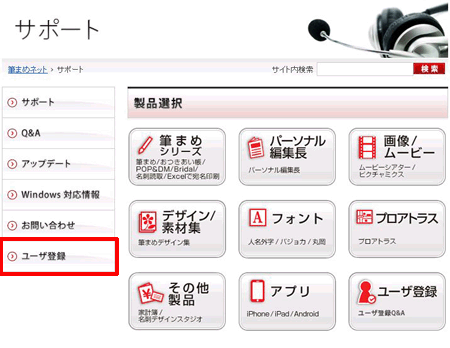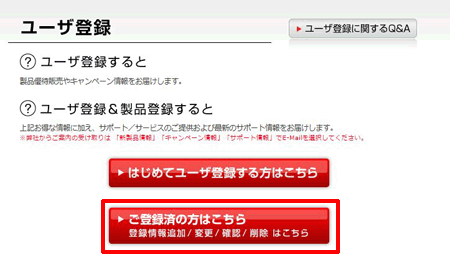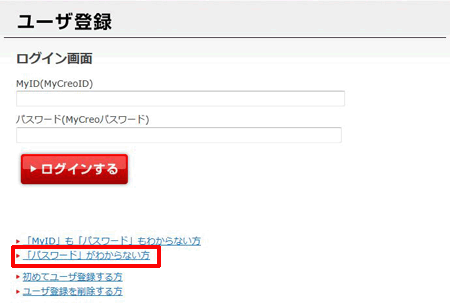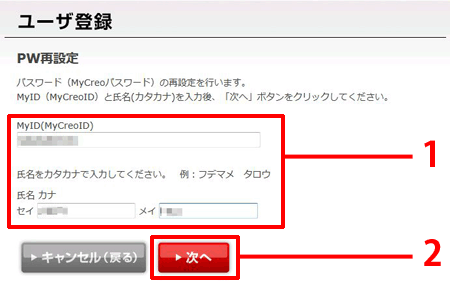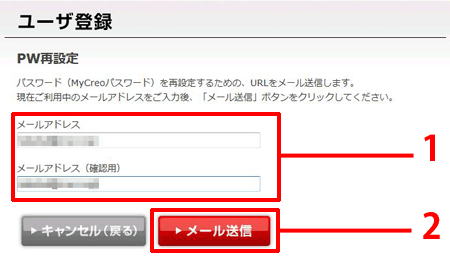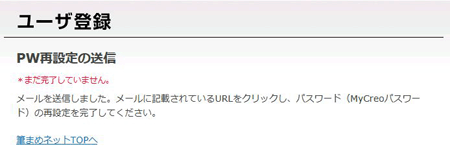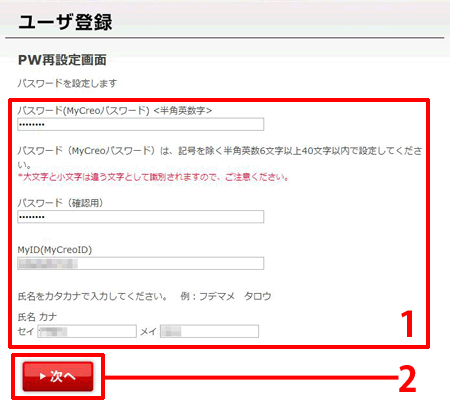パスワードの再設定方法
文書番号 q-b03 | 更新日 2016年 5月 18日
動画でも手順をご確認頂けます 筆まめネット:パスワードを忘れた場合の解決策
次の手順でパスワードの再設定ができます。
「PW再設定 完了」画面が表示されます。
※登録されているメールアドレスへ[PW再設定完了のお知らせ]メールが自動配信されます。
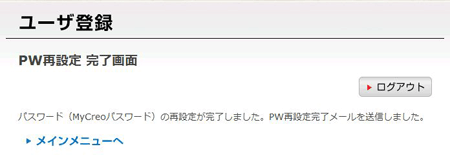


パスワードの再設定方法
文書番号 q-b03 | 更新日 2016年 5月 18日
動画でも手順をご確認頂けます 筆まめネット:パスワードを忘れた場合の解決策
次の手順でパスワードの再設定ができます。
「PW再設定 完了」画面が表示されます。
※登録されているメールアドレスへ[PW再設定完了のお知らせ]メールが自動配信されます。
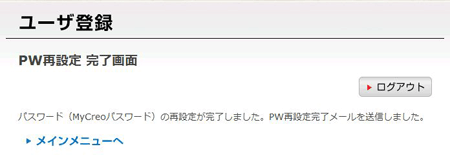
Copyright (C) SOURCENEXT CORPORATION All Rights Reserved.
ページトップへ
SP版を表示
PC版を表示